Emojis sind auf Smartphones kinderleicht zu verwenden, und auch auf dem Mac kann dies genauso unkompliziert sein. Mit einem Emoji-Viewer in der Menüleiste Ihres Macs haben Sie Emojis, Symbole und mehr nur wenige Klicks entfernt.
macOS bietet umfassende Emoji-Unterstützung, ähnlich wie iPhones und iPads. Sie können das Emoji-Panel zwar mit der Tastenkombination Strg+Befehl+Leertaste öffnen, doch ein spezieller Emoji-Viewer macht das Durchsuchen der riesigen Emoji-Bibliothek Ihres Macs deutlich angenehmer.
Diese Methode ist die mit Abstand einfachste, um Emojis einzufügen. Emojis sind so nur zwei Klicks entfernt, und als zusätzlicher Bonus stehen Ihnen auch weitere nützliche Symbole zur Verfügung. Ob Sie das Copyright-Zeichen (©), das Omega-Symbol (Ω) oder einfach ein freches Fragezeichen (?) benötigen, diese Anleitung hilft Ihnen dabei, alles im Handumdrehen zu erledigen.
Emoji-Viewer zur Menüleiste hinzufügen
Diese praktische Option ist nicht standardmäßig in der Menüleiste Ihres Macs vorhanden, aber Sie können sie mit wenigen Schritten aktivieren.
Klicken Sie oben links auf das Apple-Logo und wählen Sie dann „Systemeinstellungen“ aus dem Menü.
Suchen Sie nun die Option „Tastatur“ in den Systemeinstellungen und klicken Sie darauf.

In den Tastatureinstellungen wählen Sie den Reiter „Tastatur“ und aktivieren das Kontrollkästchen „Tastatur- und Emoji-Anzeige in der Menüleiste anzeigen“.
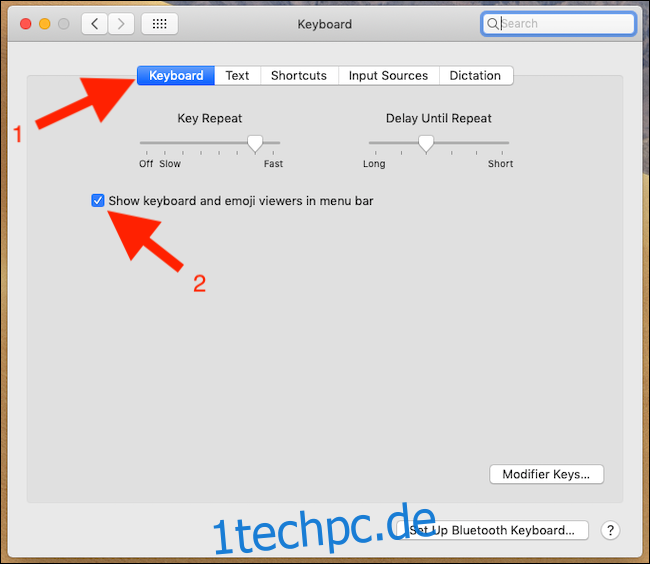
Nachdem diese Option aktiviert wurde, erscheint ein neues Symbol in Ihrer Menüleiste, wie unten dargestellt.
Den Emoji-Viewer verwenden
Wenn Sie ein Textfeld geöffnet haben, klicken Sie auf das neue Symbol in der Menüleiste und wählen Sie „Emoji & Symbole anzeigen“.
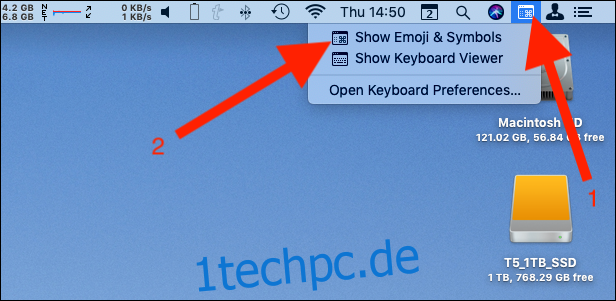
Der Emoji- und Symbol-Viewer wird nun angezeigt. Sie können entweder durch alle Emojis und Symbole blättern oder mit der Suchfunktion den gewünschten Eintrag suchen. Wenn Sie das passende Emoji gefunden haben, doppelklicken Sie es, um es in das Textfeld einzufügen.
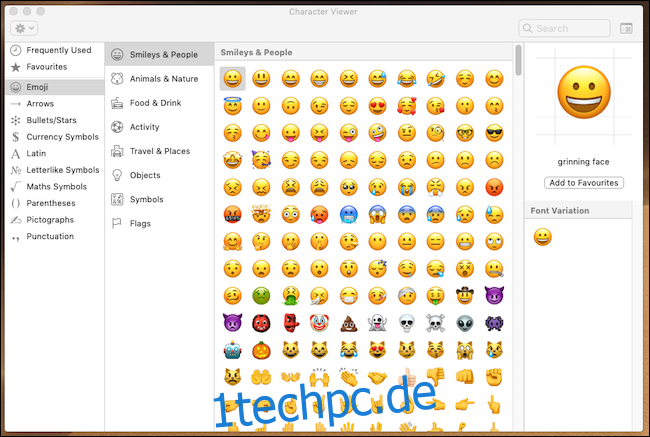
Sobald ein Emoji eingefügt wurde, können Sie den Emoji-Viewer schließen. Das Symbol bleibt in Ihrer Menüleiste, sodass Sie bei Bedarf schnell wieder darauf zugreifen können.
Sie können Emojis als Favoriten markieren, indem Sie auf „Zu Favoriten hinzufügen“ klicken. So haben Sie sie immer schnell griffbereit. Selbst wenn Sie keine Favoriten festlegen, werden oft verwendete Emojis im Bereich „Häufig verwendet“ angezeigt. Dies macht die Nutzung noch komfortabler.
Die Menüleiste organisieren

Die Menüleiste Ihres Macs kann schnell überladen wirken, wodurch es schwierig wird, bestimmte Einträge bei Bedarf schnell zu finden. Durch das Hinzufügen des Emoji-Viewers kommt ein weiteres Symbol hinzu.
Die gute Nachricht ist, dass Sie die gesamte Menüleiste individuell anordnen und so an Ihre persönlichen Bedürfnisse anpassen können. Sie können den Emoji-Viewer – oder nahezu jedes andere Symbol in der Menüleiste – frei verschieben.